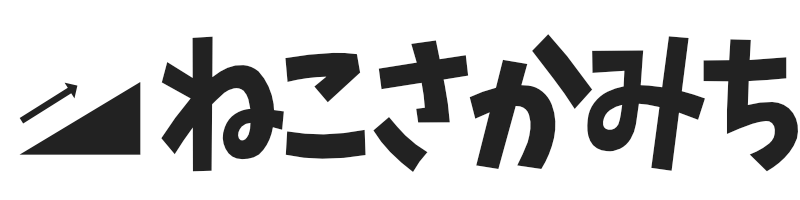みなさんこんにちは、青山キリカです。
今回は、「マイクラを楽しむ際にノートパソコンのGPUを認識しない際の対処法」について備忘録をまとめます。真面目な解説というよりは備忘録というか…自分が苦戦したポイントについての情報提供なので、他の方のサイト等と比較しつつ参考にしてもらえると幸いです。
- GPUを搭載したノートパソコンを持っていて
- マイクラにGPUを使う必要があるほど重いMOD等を入れていて
- かつ「ググりながら試したけど[C:\Program Files (x86)\Minecraft Launcher]」なんて見つからないよ
というごくごく一部の方にだけ役に立つかもしれない記事です。
マイクラをする際にGPUが認識されない

マイクラをやりたいんだ。ノートPCを借りてもいい?

あいよ、どうぞー。
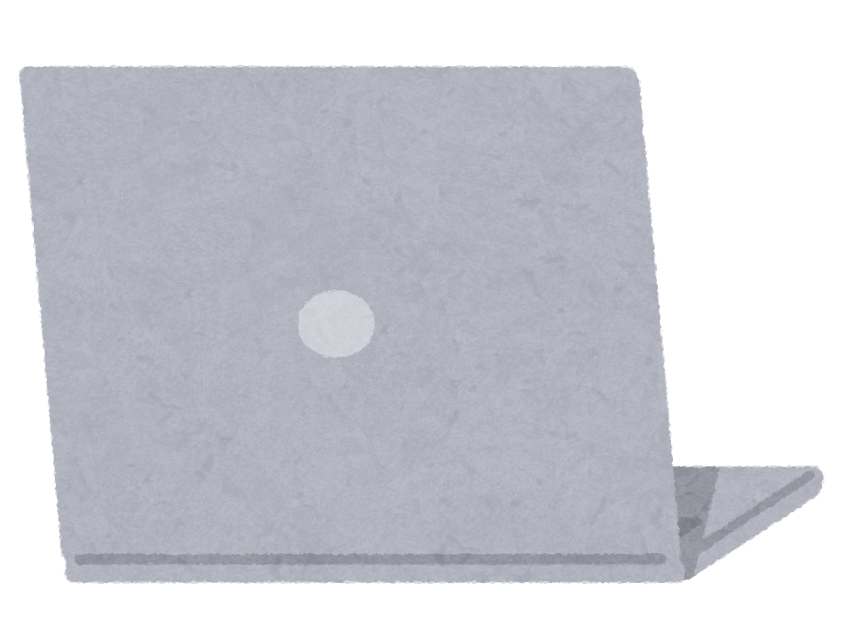
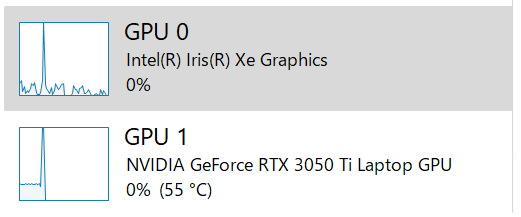

このノートパソコンには、NVIDIA GeForce RTX 3050TiとIntel Iris Xe Graphicsのふたつのグラフィック処理機能があるんだね。

うん。ただ、GeForceと比べると、Irisは簡易的な画像処理機能だから、処理能力には雲泥の差があるよ。

じゃあなんでGeForceだけを搭載しないの?Irisいらなくない?

GPUを常に有効にするとバッテリーがすぐになくなるからだね。GPUは電気をバカ食いするよ。軽い処理の際は省電力で行うために、オンボードGPUを使って処理するように工夫されています。

いわゆる影MODを導入し、高画質でマイクラをプレイしたいんだけど・・・。
起動したらIris(オンボードGPU)の使用率が上がってて、GeForce側はちっとも動いてないみたい…。

影MOD等を使って高画質化したマイクラをプレイする際には、高いグラフィック性能が必要だから、GPUが必要なんだよね?

うん。普通のデスクトップパソコンでは自動的にGPUを介して処理されるけど、ゲーミングノートパソコンではオンボードGPUを通して起動してしまうことがあって困るんだよね。

それは問題じゃない?せっかく高性能なグラフィック機能があるのに、活かしきれなくなってしまうから。

そうですね。だから、マイクラを起動する際はオンボードGPUではなく、GPUを利用して起動するように指示する必要があるんです。
はい、というわけで会話形式で状況をまとめてみました。
まあ今まとめたとおりですが、僕が使っているノートパソコンは、高度なグラフィック処理が行えるようGPUを搭載したモデルです。
こいつには、グラフィック処理をする部分としてGPUであるNVIDIA GeForce RTX 3050TiとCPU上にあるIntel Iris Xe Graphicsのふたつを搭載しています。
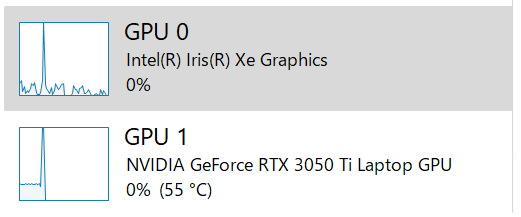
グラフィックボードは大量の電気を必要とするため、常時有効にするとノートパソコンのバッテリーが一瞬で空っぽになってしまいます。

そのため、軽量な動作はGPUではなくオンボードGPUを利用して処理を行います。
この振り分けがうまくいかない結果、マイクラのようにGPUを利用したいものなんだけどGPUを割り当ててくれない、というのが問題になっています。こいつを解決していきましょう。
ノートパソコンのGPUを使ってマイクラをプレイする設定
マインクラフトランチャーを入手しましょう。既に導入済みの場合でも異なるバージョンのランチャーである可能性があるため、当手順を一読してください。
トップページから「MINECRAFTをダウンロード」を選ぶことが可能ですが、こちらは使いません。

少し下にスクロールすると、「WINDOWS レガシーランチャー」という選択肢があるのでこちらからダウンロードします。
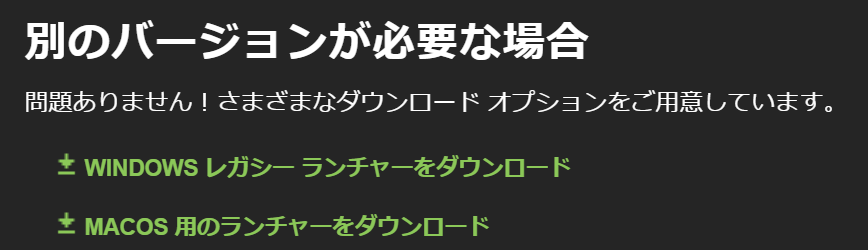

なんで新しいバージョンではだめなの?

僕の環境では、旧バージョンでないとできなかったからだよ。
正確な情報としては未確認ですが、後述する手順に必要な「Minecraft Launcher」というフォルダが新バージョンのマインクラフトランチャーでは欲しい場所に作成されませんでした。
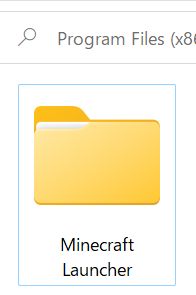
厳密な情報ではないので大変恐縮ですが、レガシーバージョンのマインクラフトランチャーを導入するとファイルがこの構造で作成されましたので、お試しください。なお、後半のチャプターでは実際にこの辺を裏取りするためにざっくり動作検証も行っています。

今もう既にマインクラフトランチャーが入っているんだけど大丈夫?

既存のバージョンと共存するよ。大丈夫。
既存のバージョンとレガシーバージョンを両方入れた状態のスタートメニューです。少し色が淡いほうが最新のランチャーで、下のほうがレガシーバージョンです。
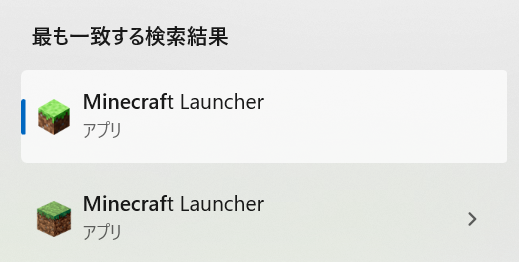
レガシーバージョンのランチャーを起動すると、いつもどおりのマイクラの画面が起動するので、いつもどおりに一回起動してください。
起動し、ワールドを開いたら、セーブしてマイクラ関連のソフト(マイクラ自体も、マイクラランチャーも)をすべて閉じます。その後、「C:\Program Files (x86)\Minecraft Launcher」のフォルダが作成されているかをご確認ください。
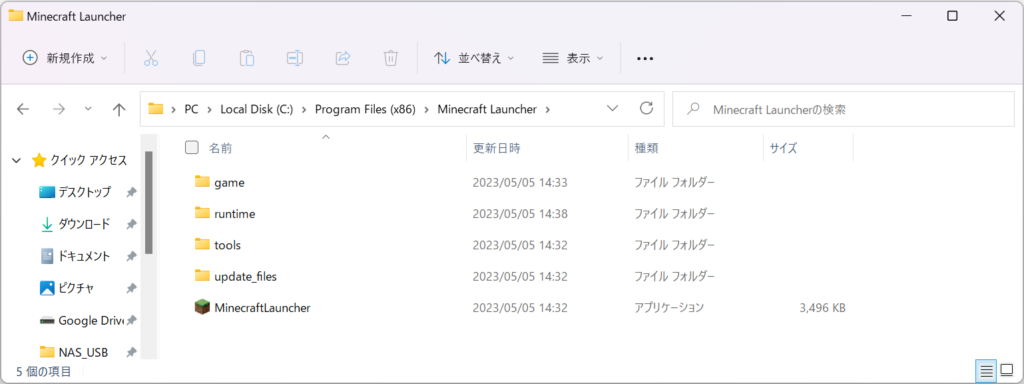
Minecraft Launcher 以下の「runtime\java-runtime-gamma\windows-x64\java-runtime-gamma\bin」フォルダを開き、「javaw」があることを確認してください。後ほどの手順でこのjavaw.exeのパスを指定する場面があります。アドレスをコピーしておくと楽。
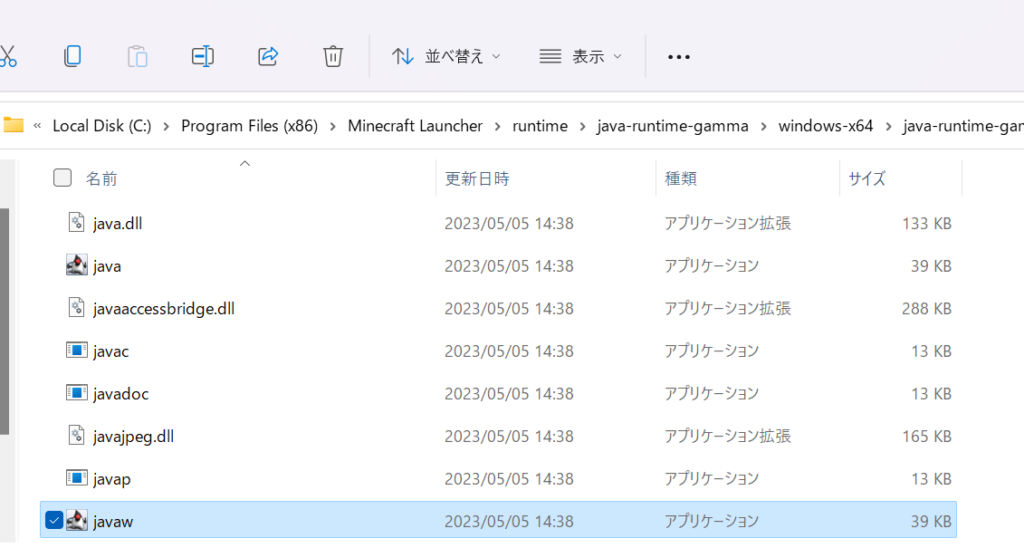
Windowsの設定メニューを開き、「システム」→「ディスプレイ」を選択。
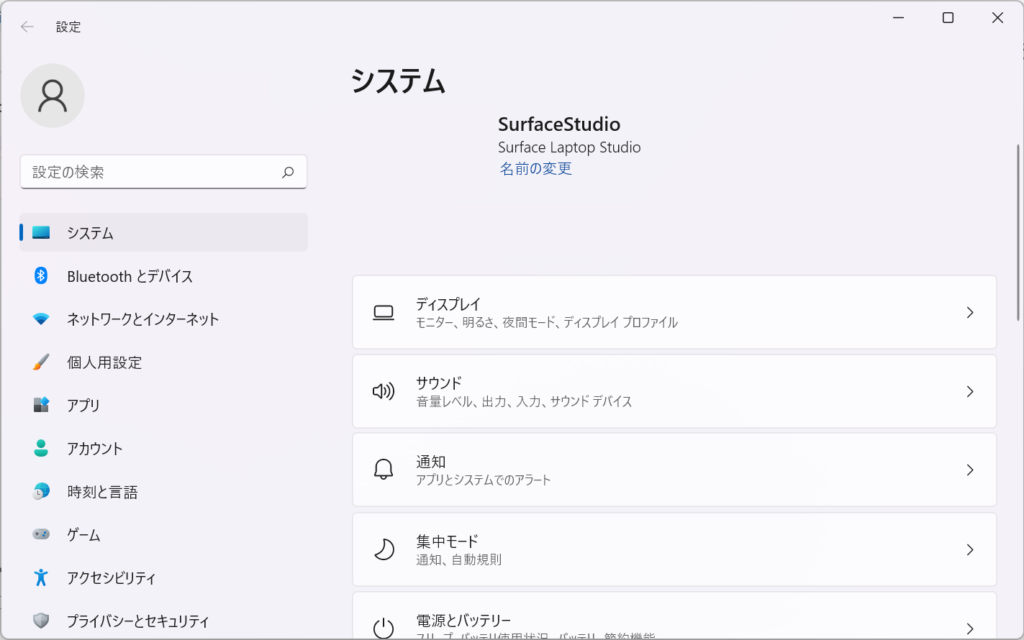
「関連設定」から「グラフィック」を選択。

「アプリのカスタムオプション」という設定画面にたどり着きます。ここでは、各アプリケーションがそれぞれGPUを使うか(高パフォーマンス)、オンボードGPU(省電力)にするか、それらを自動で切り替えるかを選択することが可能です。
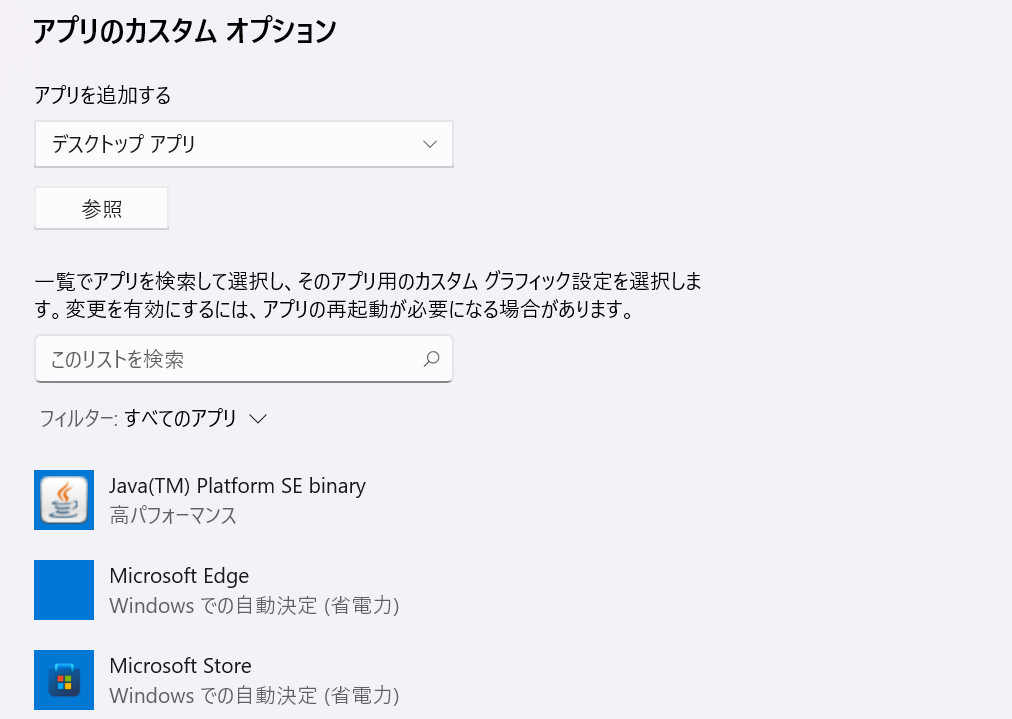
先程場所を確認したjavaw.exe を設定してあげましょう。「アプリを追加する」→「デスクトップアプリ」→「参照」を押します。フォルダ選択ダイアログが表示されるため、前手順で確認したパスを入力し、javaw.exeを選択します。
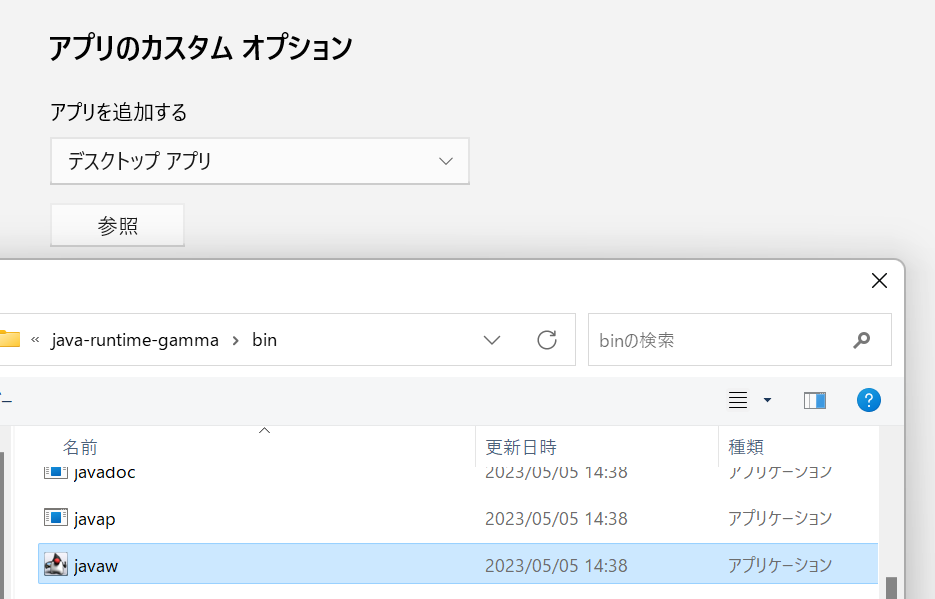
では、マイクラを起動してみましょう。先ほど作成したレガシー版のランチャーから起動してください。タスクマネージャーを開くと、OpenJDK Platform binaryのGPUエンジンという項目が「GPU1」になっていることを確認できます。

冒頭のGPU一覧から、GPU0はIris Xeであり、GPU1はRTX3050Tiだと確認できます。GPU1で動いているということはRTX 3050Tiを利用して動いているということですね。
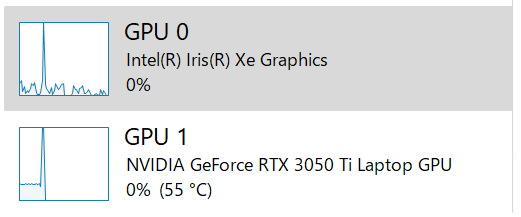
起動したマイクラで確認してみても、たしかにRTX3050Tiを利用して動いていると表示されています。これで完了です。お疲れ様でした。
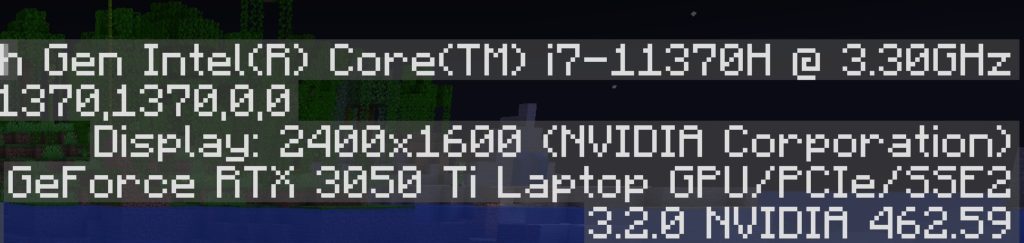
なお、以下の写真が、僕が自身の環境で動作確認する際に設定した項目です。
- Java(TM) Platform SE binary
- Minecraft
- OpenJDK Platform binary
に関して高パフォーマンスを設定したことでGPUの仕様を確認できました。もし上記の手順だけでは不十分な場合、これらも合わせてご確認ください。
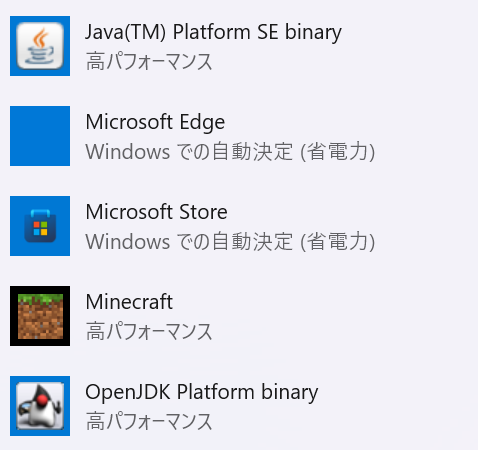
マインクラフトランチャーの新旧による違いを比較検証
上記の情報だけでは少し裏取りが不十分なので、新旧のマイクラランチャーの挙動の違いを確認してみます。
レガシーランチャーの動作検証
レガシー版のマインクラフトランチャーからマイクラを起動した際、タスクマネージャーから確認するとこのOpenJDKが走っています。

右クリックから「ファイルの場所を開く」を押すと、このOpenJDK Platform binaryの所在がわかります。
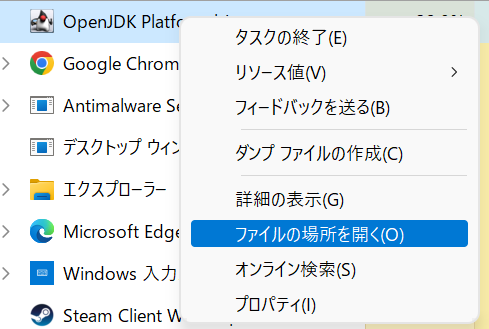
「C:\Program Files (x86)\Minecraft Launcher\runtime\java-runtime-gamma\windows-x64\java-runtime-gamma\bin」内にあるjavaw.exeが開かれました。レガシーランチャーから起動するとこのjavaw.exe で起動するようです。
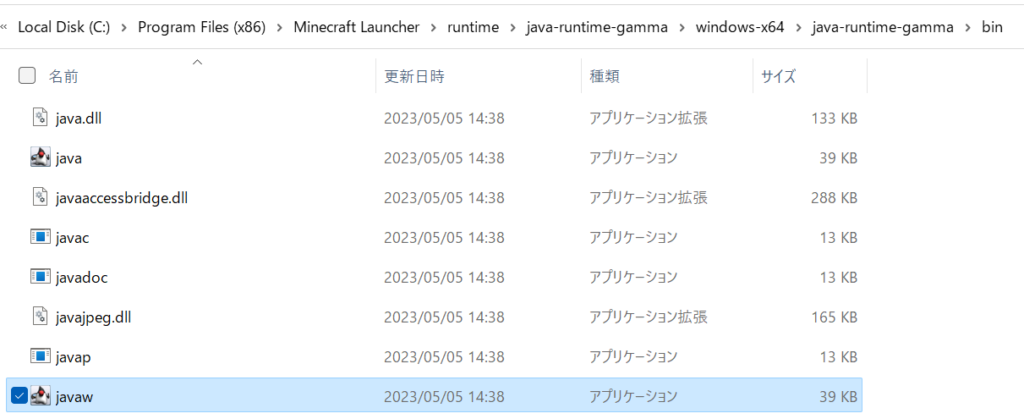
同様の手順で確認すると、Minecraft Launcherは「C:\Program Files (x86)\Minecraft Launcher」内にありました。
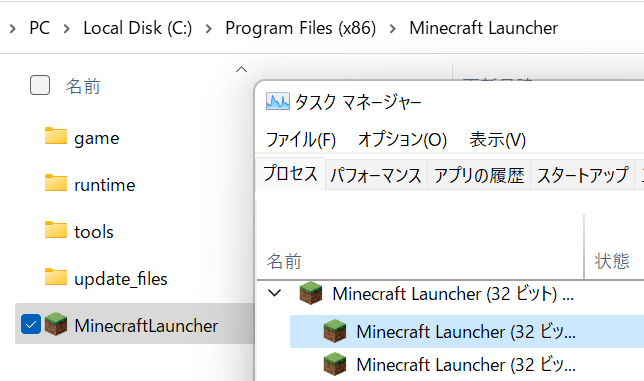
新ランチャーの動作検証
同様に、新ランチャー(Windowsストアから入手したもの)を起動して確認してみます。
新ランチャーは「XboxGames」配下のフォルダにありました。

続いてMinecraftそのものを動かしているOpenJDK Platform binaryの所在を確認します。
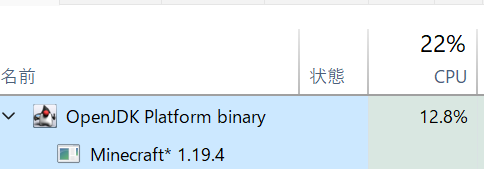
すると、LocalCache内にruntimeフォルダがあり、そこのjavawを指定していました。このjavaw.exeを「高パフォーマンスで動かす」のターゲットに指定すれば、新ランチャーでもGPUを通してマイクラを楽しむことができそうです。ただ、キャッシュフォルダ内なので定期的に消えたり別名で再生成されるんじゃないかな…。
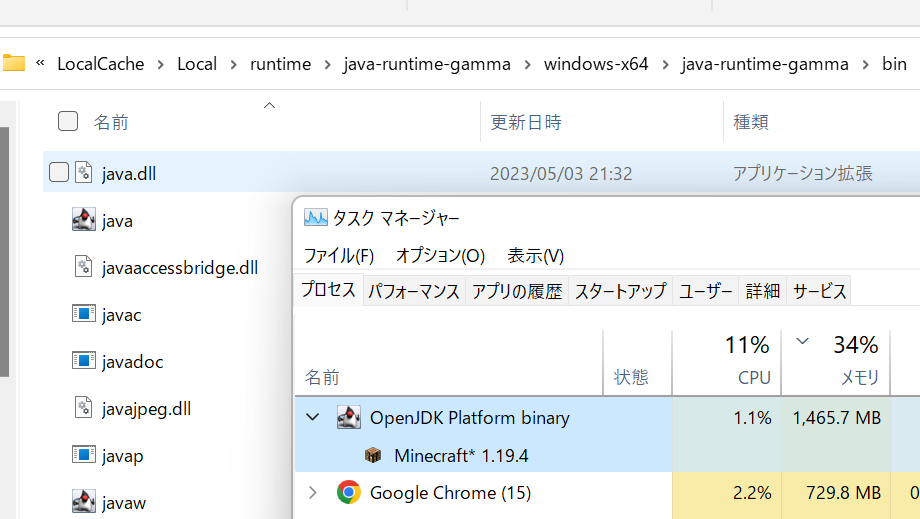
といったように、「確実にjavaw.exeの在り処がわかるレガシー版ランチャーを利用した環境づくりをする方法を取るのが良いのではないか」と判断したため、今回の記事の公開に至りました。
まとめ
非常にニッチなネタでしたが、
- GPUを搭載したノートパソコンを持っていて
- マイクラにGPUを使う必要があるほど重いMOD等を入れていて
- かつ「C:\Program Files (x86)\Minecraft Launcher」なんて見つからないよ
という全ての条件を満たす方にとっては役に立つかもしれない記事でした。
しっかりとした理屈のある説明はできませんでしたが、このように考えたり試したりした結果としてなにか実績が得られたものは誰かの役に立つと思って発信していこうかと思います。
とりあえず、これでSurfaceでマイクラができるね!ばんざい!